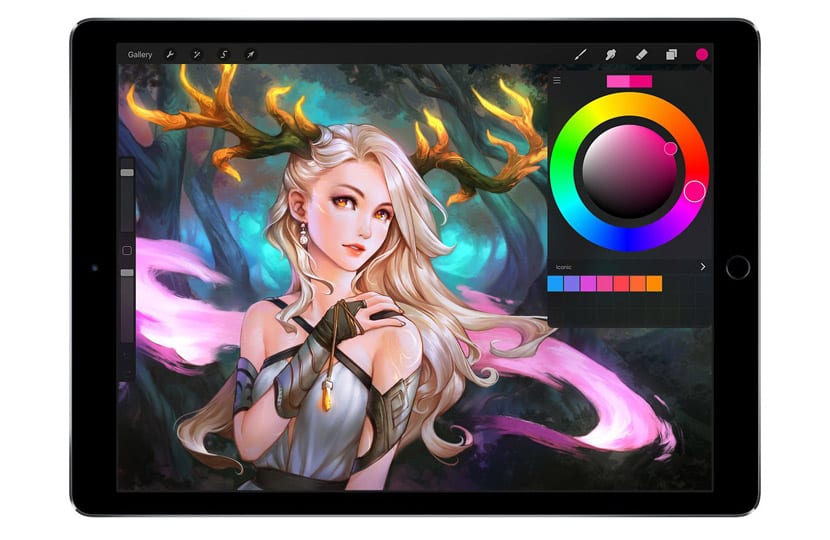如果您正在尋找的是向前邁出一步並進入數字插圖的世界,該應用程序 Procreate 是最好的開始工具.
繁衍,就是 下載次數最多的應用 在 App Store 中,是設計和數字插圖方面評價最高的之一。 它具有不同的功能,無論您是初學者還是藝術界的專業人士,都可以發揮您的藝術技能。
在這篇文章中,我們將告訴你 如何一步一步地在procreate中製作圖紙,以一種簡單的方式,如果您是這個領域的新手,可以給您一些建議。
什麼是生育?
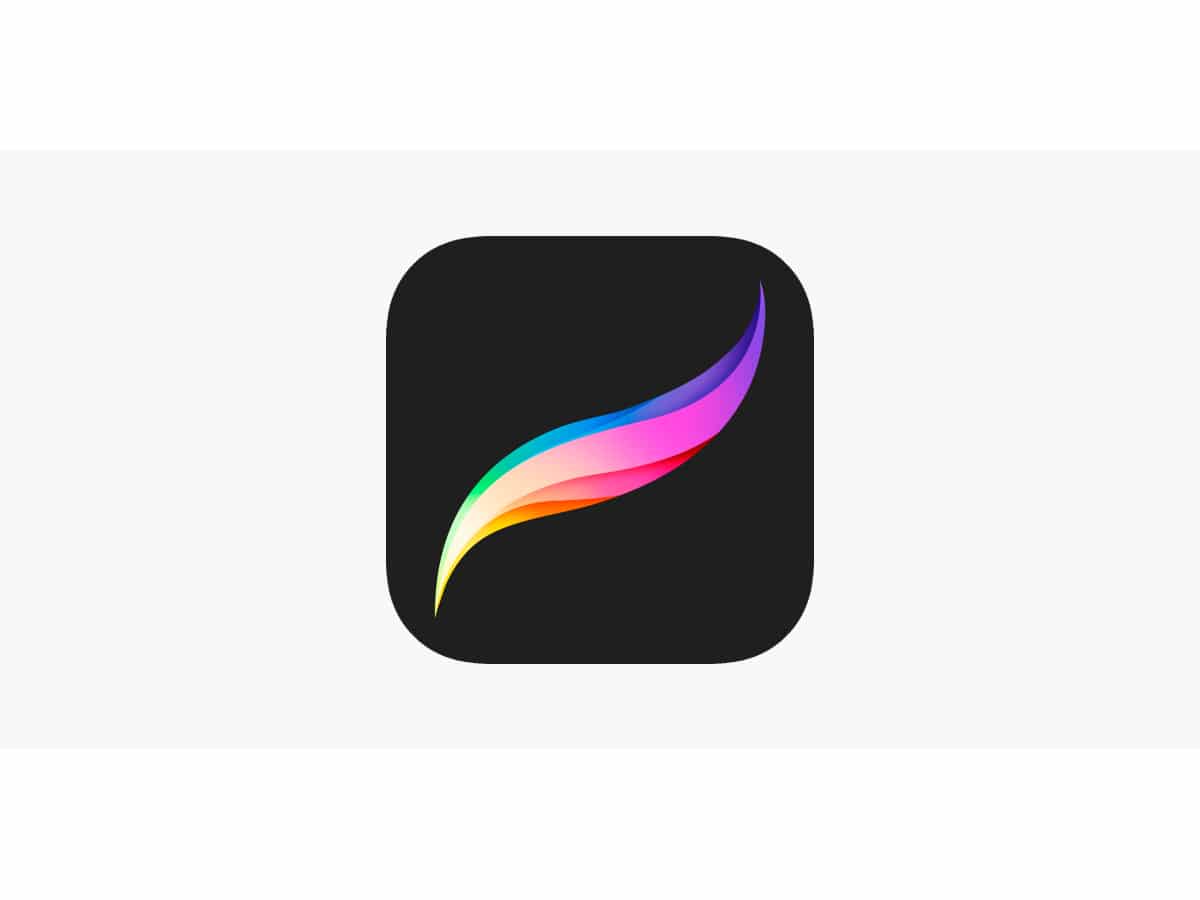
你必須從最簡單的開始,那就是了解 Procreate 是什麼以及這個應用程序背後的內容。
Procreate 是一款數字藝術應用, 由 Savage Interactive 於 2011 年創建.
自發布以來, 徹底改變了數字插圖應用市場,並已成為對數字藝術感興趣的公眾的參考應用。 而這要歸功於其強大的功能、易用性和多功能性。 界面非常直觀,稍微研究一下,就會非常好用。
是一個 應用程序僅適用於 iPad 或 iPad Pro,用它來製作從簡單到非常詳細的插圖。
如何在 Procreate 中繪圖

在這篇文章中,我們將看到 如何在 Procreate 中以簡單的方式一步一步地製作圖紙 並按照以下步驟操作:
- 如何創建一個新的畫布
- 如何更換畫筆或橡皮擦
- 如何創建新圖層
- 第一張草圖
- 想法發展
- 開始上色
- 最後潤色,添加陰影
如何創建一個新的畫布
C創建一個新的畫布是我們必須知道的第一步 開始使用 Procreate。
這是一個非常簡單的步驟,我們要做的第一件事就是在我們的 iPad 上打開應用程序,選擇屏幕右上方的 + 文件,然後會出現一個窗口,我們必須在其中 選擇我們要使用的畫布大小。
如果碰巧我們想要一個 自定義畫布,應用程序不提供我們的大小,我們可以創建自己的。
我們轉到 Procreate 畫布畫廊,然後點擊屏幕右上角的 + 圖標。 觸摸此圖標後,將出現一個彈出窗口,我們將在其中選擇自定義畫布大小的選項,以及 我們將給出我們想要的值。
如何更換畫筆或橡皮擦
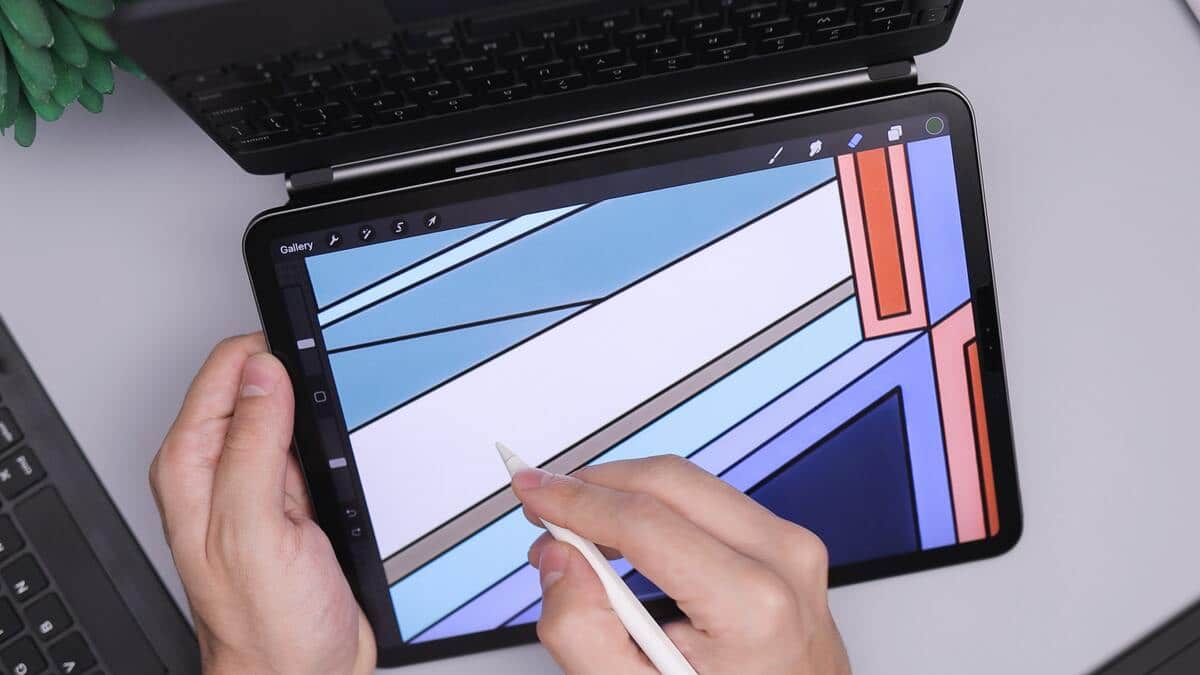
另一個最重要的基本點如下,我們如何更換畫筆或橡皮擦。 這很容易做到,而且還有 多種選擇.
一旦我們有了畫布,我們就會尋找右上角的畫筆選項卡。 一個菜單打開並 我們選擇最適合我們工作的畫筆選項.
如何創建新圖層
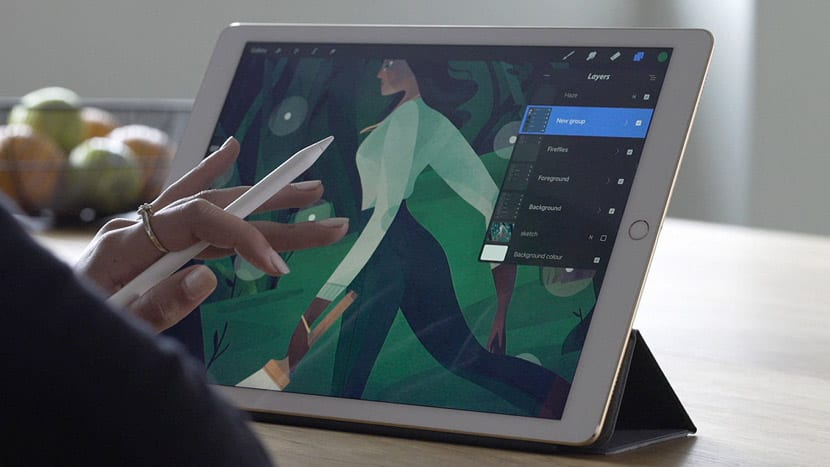
Procreate 像其他設計程序一樣, 通過層系統工作. 這些層有助於組織工作,並且通過將其劃分,更容易進行更改、組合或直接消除它們。
要創建不同的圖層,我們必須將自己放在畫布上,點擊位於屏幕右上方的圖層文件,然後選擇 +,Procreate 將創建一個 新層級.
第一張草圖
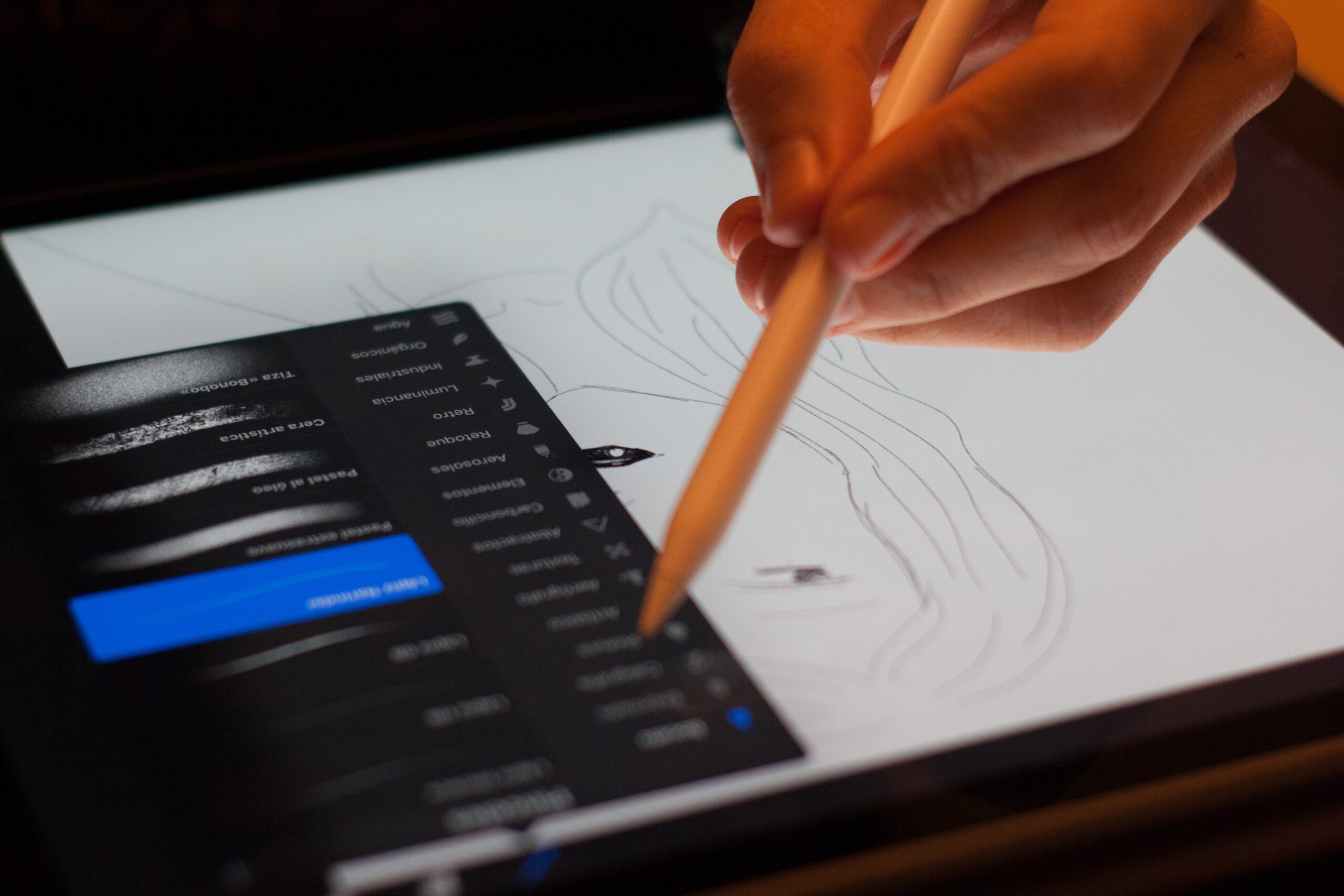
我們必須擁有的第一件事是 我們想要賦予生命的想法 在生育。
我們將自己放在空白畫布前,觸摸左上角的鑰匙圖標,選擇畫布選項,然後在下面啟用選項 繪圖指南。
我們將開始製作草圖,為此我們選擇一種淺灰色調,無論您選擇哪種顏色,我們觸摸畫筆圖標並選擇 素描畫筆和鉛筆 6B, 我們開始快速繪製我們的想法。
一旦我們有了插圖的草圖,我們就會去 修飾、審查、定義表格。
想法發展
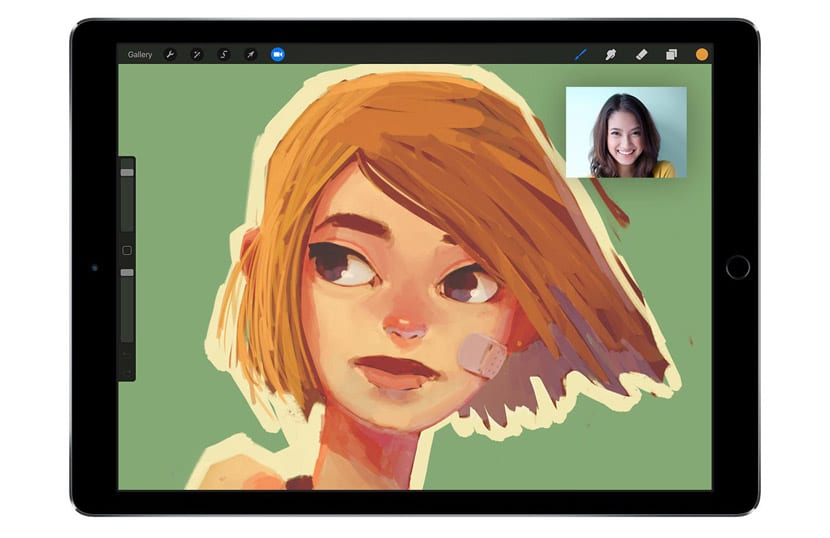
正如我們所說,一旦我們有了草圖,接下來是 定義形式,組成它的元素。 去提供細節。
我們將通過使用 Procreate 提供給我們或我們下載的不同畫筆來獲得這些細節,因為我們可以使用它們來玩 體積和紋理。
開始上色
當我們已經定義了我們的繪圖時, 我們必須遵循的下一步是著色,它不像在其他設計程序中你必須選擇零件並給它們上色,在 Procreate 中你在畫布的右上方指向你想要的顏色,然後將它拖到設計中,一旦你釋放Apple Pencil 或您拖動的手指, 標記的空間將用顏色填充.
非常重要的是 要著色的區域封閉良好, 否則,將會發生的情況是顏色將佔據整個畫布。
用你的生育 剪貼蒙版, 它允許您在不超出限制的情況下進行繪製,也就是說,您可以在另一層中剪切一個圖層,但您可以在下面的圖層中繪製,而不是在另一層中繪製。
要創建剪貼蒙版,首先您必須創建一個新圖層,將顯示一個菜單,我們將觸摸剪貼蒙版選項,您就有了。 該層上將出現一個箭頭,指向下面的層。 開始繪圖後,您將只能看到底層內部的內容。
最後潤色,添加陰影
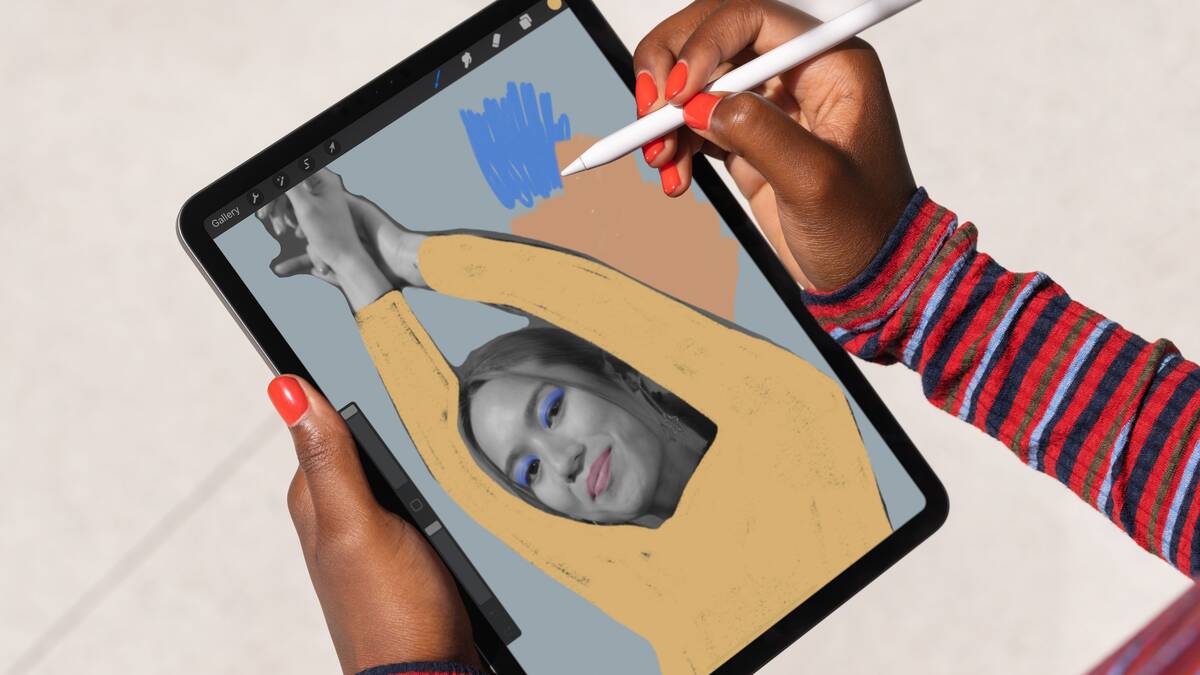
資料來源:蘋果
一旦我們完成了我們的插圖,上色,以及我們給它的細節,是時候給它了 收尾工作.
這樣我們就不會得到關於什麼的平面插圖 我們正在尋找的是音量,我們必須玩畫筆和顏色。 如果我們可以選擇完美的陰影畫筆,否則,我們將以非常簡單的方式解釋如何創建陰影。
首先我們必須知道我們想要放置陰影的區域, 我們選擇畫筆和與插圖中使用的顏色相似的顏色,有兩種選擇:要么我們採用接近柔和的柔和色調,要么我們降低顏色的不透明度並為所選區域著色,直到我們創建完美的陰影。
Procreate 是一個應用程序 多種工具和選項 在繪圖時幫助您。 正如我們已經知道的那樣,它有各種各樣的畫筆,但如果您習慣使用它們,總是可以在門戶網站上下載更多種類的畫筆或從 Adobe Photoshop 導入這些畫筆。
我們希望這些基本步驟對您逐步在 Procreate 中繪圖時有所幫助,因此您可以 畫畫的時候開始放開你的想像力.